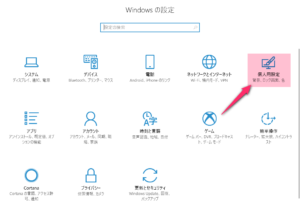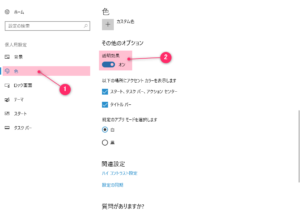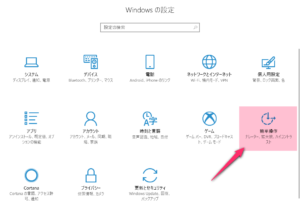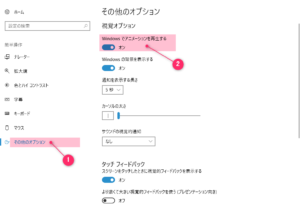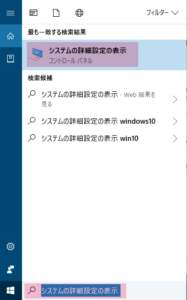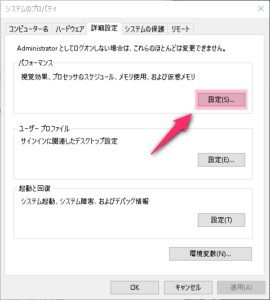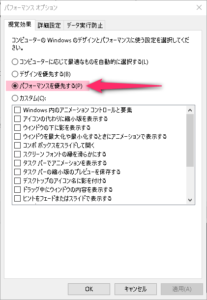- スポンサーサイト -
パソコンが重くて困っています。
アニメーションなどの効果はいらないのでパソコンを高速化できませんか?
アニメーションなどの効果はいらないのでパソコンを高速化できませんか?
Windows10ではデザイン面でも進化しており、さまざまな視覚効果が適用されています。
これらの視覚効果を無効にすることでパフォーマンスを向上させ高速化することが可能です。
これらの視覚効果を無効にすることでパフォーマンスを向上させ高速化することが可能です。
- スポンサーサイト -
視覚効果を無効にしてパソコンを高速化させる
Windows10のパソコンを買ったまま使っているとアニメーション、動きを滑らかにしたり、透明効果もたせたりと様々な視覚効果が設定されています。
これらの効果を無効にすることでパフォーマンスを向上させることが可能です。
透明効果を無効にする
透明効果とはスタートメニューやタスクバーを透明化させる演出です。
デフォルトでは有効になっています。
不要な場合は無効にしてみましょう。
Windowsの設定メニューから個人用設定を選択します。
透明効果をオフにしましょう。
- メニューから色を選択
- 透明効果をクリックしてオンからオフに変更します。
以上で透明効果の無効化は完了です。
アニメーションを無効にする
アニメーション効果は滑らかな動きのように感じられますが「もっさり」と感じる人もいるでしょう。
オフにすることで操作の体感速度が上がります。
Windowsの設定メニューから簡単操作を選択します。
アニメーションをオフにしましょう。
- メニューからその他のオプションを選択
- Windowsでアニメーションを再生するをクリックしてオンからオフに変更します。
以上でアニメーションの無効化は完了です。